kubeadm快速部署K8S
目录
一、kubeadm安装K8S
1.1 环境准备
1.2 初始化配置
1.3 所有节点安装docker
1.3.1 安装依赖环境和docker
1.3.2 定义docker 配置文件
1.3.3 重启并开机自启docker
1.3.4 查看docker 是否配置成功
1.4 master、node01 、node02安装kubeadm,kubelet和kubectl
1.5 部署K8S集群
1.5.1 查看初始化(一键安装)需要的镜像
1.5.2 master、node01、node02节点准备需要的镜像和启动脚本
1.5.3 生成Kubernetes集群初始化的默认配置文件
1.5.4 编辑ymal 文件
1.5.5 根据提示设定kubectl(准备家目录下.kube目录)
1.5.6 master、node01、node02节点部署网络插件flannel
1.5.7 检查集群状态
1.5.8 暴露端口提供服务
二、安装Harbor私有仓库
2.1 Harbor节点配置
2.1.1 修改主机名
2.1.2 所有节点加上主机名映射
2.1.3 上传 harbor-offline-installer-v1.2.2.tgz 和 docker-compose 文件到 /opt 目录
2.1.4 移到指定目录添加执行权限
2.1.5 解压harbor
2.1.6 修改cfg文件内容
2.2 生成私钥
2.2.1 生成证书
2.2.2 备份私钥并清除私钥密码
2.2.3 签发一个有效期为1000天的X.509证书,并将生成的证书保存为server.crt
2.2.4 给所有的文件加执行权限
2.2.5 安装harbor
2.2.6 检测harbor 仓库
2.2.7 修改调度策略为NodePort
2.2.8 浏览器访问master01或node01或node02的ip+31090
2.2.9 将cluster-admin角色权限授予用户system:anonymous
三、内核参数优化方案
一、kubeadm安装K8S
1.1 环境准备
| 节点名称 | IP地址 | 相关组件 |
| master | 192.168.133.19 | docker、kubeadm、kubelet、kubectl、flannel |
| node01 | 192.168.133.20 | docker、kubeadm、kubelet、kubectl、flannel |
| node02 | 192.168.133.21 | docker、kubeadm、kubelet、kubectl、flannel |
| harbor | 192.168.133.13 | docker、docker-compose、harbor-offline-v1.2.2 |
1.2 初始化配置
systemctl stop firewalld
systemctl disable firewalld
setenforce 0
sed -i 's/enforcing/disabled/' /etc/selinux/config
iptables -F && iptables -t nat -F && iptables -t mangle -F && iptables -X
swapoff -a #交换分区必须要关闭
sed -ri 's/.*swap.*/#&/' /etc/fstab #永久关闭swap分区,&符号在sed命令中代表上次匹配的结果//加载ip_vs 模块
for i in $(ls /usr/lib/modules/$(uname -r)/kernel/net/netfilter/ipvs|grep -o "^[^.]*");do echo $i; /sbin/modinfo -F filename $i >/dev/null 2>&1 && /sbin/modprobe $i;done//修改主机名
hostnamectl set-hostname master01
hostnamectl set-hostname node01
hostnamectl set-hostname node02//所有节点修改hosts文件
vim /etc/hosts
192.168.133.19 master01
192.168.133.20 node01
192.168.133.21 node02//调整内核参数
cat > /etc/sysctl.d/kubernetes.conf << EOF
#开启网桥模式,可将网桥的流量传递给iptables链
net.bridge.bridge-nf-call-ip6tables=1
net.bridge.bridge-nf-call-iptables=1
#关闭ipv6协议
net.ipv6.conf.all.disable_ipv6=1
net.ipv4.ip_forward=1
EOF//生效参数
sysctl --system 1.3 所有节点安装docker
1.3.1 安装依赖环境和docker
yum install -y yum-utils device-mapper-persistent-data lvm2
yum-config-manager --add-repo https://mirrors.aliyun.com/docker-ce/linux/centos/docker-ce.repo
yum install -y docker-ce docker-ce-cli containerd.io1.3.2 定义docker 配置文件
mkdir /etc/docker
cat > /etc/docker/daemon.json <<EOF
{"registry-mirrors": ["https://6ijb8ubo.mirror.aliyuncs.com"],"exec-opts": ["native.cgroupdriver=systemd"],"log-driver": "json-file","log-opts": {"max-size": "100m"}
}
EOF#使用Systemd管理的Cgroup来进行资源控制与管理,因为相对Cgroupfs而言,Systemd限制CPU、内存等资源更加简单和成熟稳定。
#日志使用json-file格式类型存储,大小为100M,保存在/var/log/containers目录下,方便ELK等日志系统收集和管理日志。
1.3.3 重启并开机自启docker
systemctl daemon-reload
systemctl restart docker.service
systemctl enable docker.service 1.3.4 查看docker 是否配置成功
docker info | grep "Cgroup Driver"
1.4 master、node01 、node02安装kubeadm,kubelet和kubectl
cat > /etc/yum.repos.d/kubernetes.repo << EOF
[kubernetes]
name=Kubernetes
baseurl=https://mirrors.aliyun.com/kubernetes/yum/repos/kubernetes-el7-x86_64
enabled=1
gpgcheck=0
repo_gpgcheck=0
gpgkey=https://mirrors.aliyun.com/kubernetes/yum/doc/yum-key.gpg https://mirrors.aliyun.com/kubernetes/yum/doc/rpm-package-key.gpg
EOFyum install -y kubelet-1.20.11 kubeadm-1.20.11 kubectl-1.20.11
systemctl enable kubelet.service # 开机自启kubelet#K8S通过kubeadm安装出来以后都是以Pod方式存在,即底层是以容器方式运行,所以kubelet必须设置开机自启
1.5 部署K8S集群
1.5.1 查看初始化(一键安装)需要的镜像
kubeadm config images list
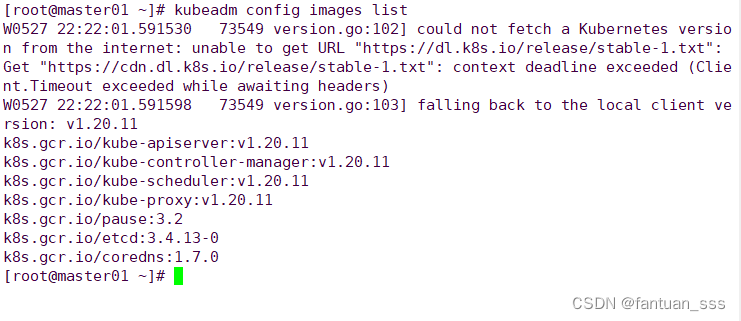
1.5.2 master、node01、node02节点准备需要的镜像和启动脚本
for i in $(ls *.tar); do docker load -i $i; done
1.5.3 生成Kubernetes集群初始化的默认配置文件
kubeadm config print init-defaults > /opt/kubeadm-config.yaml
生成Kubernetes集群初始化的默认配置文件。这个命令的具体操作分解如下:
1、kubeadm config print init-defaults: 这部分命令调用了kubeadm工具中的config print init-defaults子命令。kubeadm是Kubernetes的一个命令行工具,用于快速、简单地初始化和管理Kubernetes集群。print init-defaults命令会输出一个默认的初始化配置模板,这个模板定义了使用kubeadm init命令启动一个新的Kubernetes控制平面所需的配置选项。配置包括API服务器的设置、网络插件的选择、证书和token的管理等。
2、**> 符号**: 在shell命令中,>`是一个重定向操作符,它指示将前面命令的输出内容写入(或覆盖)到后面指定的文件中,而不是打印到终端屏幕上。
3、/opt/kubeadm-config.yaml: 这是文件路径和名称,表示生成的默认配置将会被保存到/opt/目录下,文件名为kubeadm-config.yaml。/opt/目录通常用于存放可选的附加软件包,这里用来存储Kubernetes的初始化配置文件。
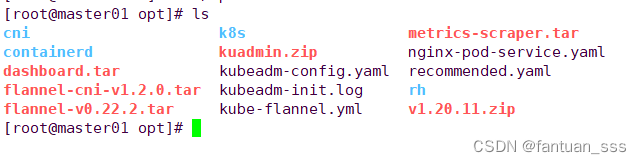
1.5.4 编辑ymal 文件
vim kubeadm-config.yamlapiVersion: kubeadm.k8s.io/v1beta2
bootstrapTokens:
- groups:- system:bootstrappers:kubeadm:default-node-tokentoken: abcdef.0123456789abcdefttl: 24h0m0susages:- signing- authentication
kind: InitConfiguration
localAPIEndpoint:advertiseAddress: 192.168.133.19bindPort: 6443
nodeRegistration:criSocket: /var/run/dockershim.sockname: master01taints:- effect: NoSchedulekey: node-role.kubernetes.io/master
---
apiServer:timeoutForControlPlane: 4m0s
apiVersion: kubeadm.k8s.io/v1beta2
certificatesDir: /etc/kubernetes/pki
clusterName: kubernetes
controllerManager: {}
dns:type: CoreDNS
etcd:local:dataDir: /var/lib/etcd
imageRepository: k8s.gcr.io
kind: ClusterConfiguration
kubernetesVersion: v1.20.11
networking:dnsDomain: cluster.localpodSubnet: "10.244.0.0/16"serviceSubnet: 10.96.0.0/16
scheduler: {}---
apiVersion: kubeproxy.config.k8s.io/v1alpha1
kind: KubeProxyConfiguration
mode: ipvs1.5.5 执行ymal 文件
kubeadm init --config=kubeadm-config.yaml --upload-certs | tee kubeadm-init.log1、kubeadm init: 这是 kubeadm 命令中用于初始化一个新的 Kubernetes 控制平面的主要子命令。执行此命令会在当前机器上部署集群的控制面组件,如 API 服务器、控制器管理器、调度器等,并且会设置必要的网络和安全配置。
2、--config=kubeadm-config.yaml: 这个参数指定了一个自定义的配置文件路径。在此命令中,使用了之前通过 kubeadm config print init-defaults 生成并可能经过编辑的 kubeadm-config.yaml 文件。该文件包含了初始化过程中的各种配置选项,比如 Pod 网络、API 服务器广告地址、令牌以及证书配置等。
3、--upload-certs: 这是一个可选参数,指示 kubeadm init 在初始化过程中自动将生成的证书上传到 Kubernetes 密钥存储中(通常是通过集群内的 Secret 对象)。这简化了在多节点集群中分发这些证书的过程,使得加入额外的节点变得更容易。
4、| (管道符号): 管道符号用于将前一个命令的输出作为后一个命令的输入。
5、tee kubeadm-init.log: tee 命令用于读取标准输入(本例中是 kubeadm init 的输出)并同时将其写入到指定的文件(这里是 kubeadm-init.log)以及标准输出(即屏幕)。这意味着初始化过程的日志不仅会显示在终端上,还会被保存到 kubeadm-init.log 文件中,便于后续查看或故障排查。
综上,整个命令的作用是使用自定义配置文件 kubeadm-config.yaml 初始化 Kubernetes 集群,并自动上传证书到集群内,同时通过管道和 tee 命令记录整个初始化过程的日志到 kubeadm-init.log 文件中。这样既完成了集群的初始化配置,又方便记录和审查操作日志。
(1) 查看 kubeadm-init 日志
less kubeadm-init.log
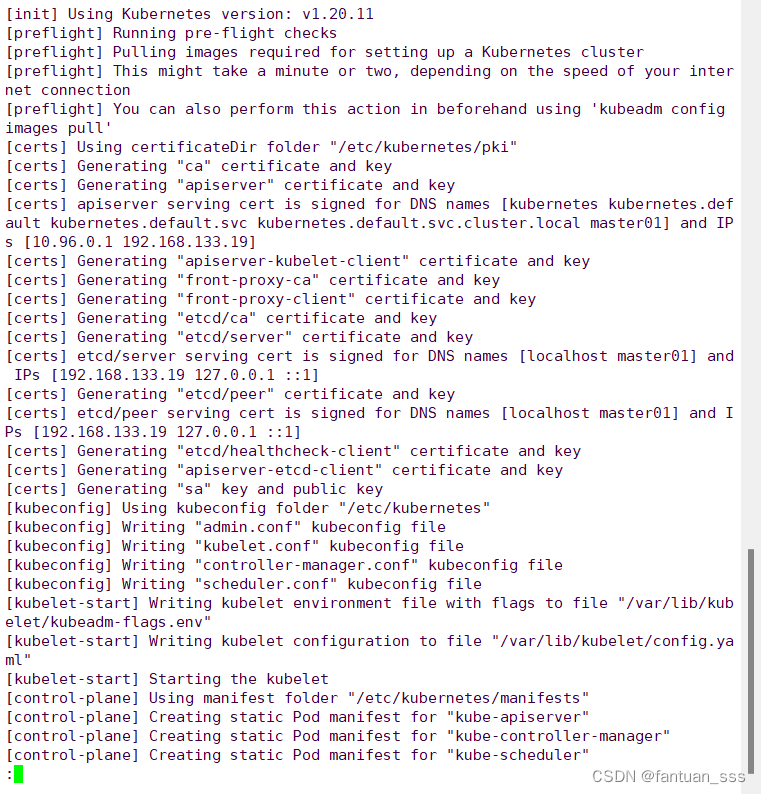
(2)查看kubernetes配置文件目录
ls /etc/kubernetes/
(3)查看存放ca等证书和密码的目录
ls /etc/kubernetes/pki/
1.5.5 根据提示设定kubectl(准备家目录下.kube目录)
kubectl需经由API server认证及授权后方能执行相应的管理操作,kubeadm 部署的集群为其生成了一个具有管理员权限的认证配置文件 /etc/kubernetes/admin.conf,它可由 kubectl 通过默认的 “$HOME/.kube/config” 的路径进行加载。
在master01上操作
mkdir -p $HOME/.kube
cp -i /etc/kubernetes/admin.conf $HOME/.kube/config
chown $(id -u):$(id -g) $HOME/.kube/config----------------------------------------------------
#这条命令序列是用来配置Kubernetes命令行工具(kubectl)的访问权限,以便用户能够在本地轻松地管理Kubernetes集群vim /etc/kubernetes/manifests/kube-scheduler.yaml 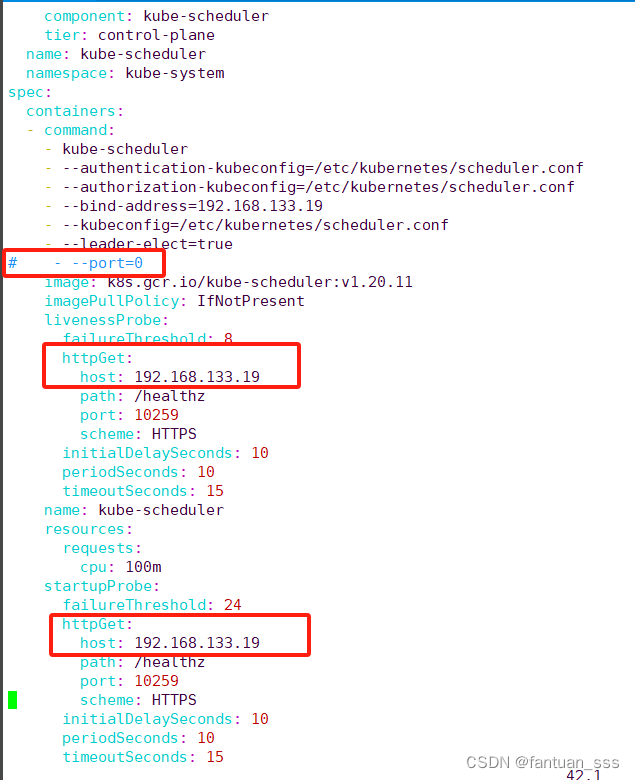
vim /etc/kubernetes/manifests/kube-controller-manager.yaml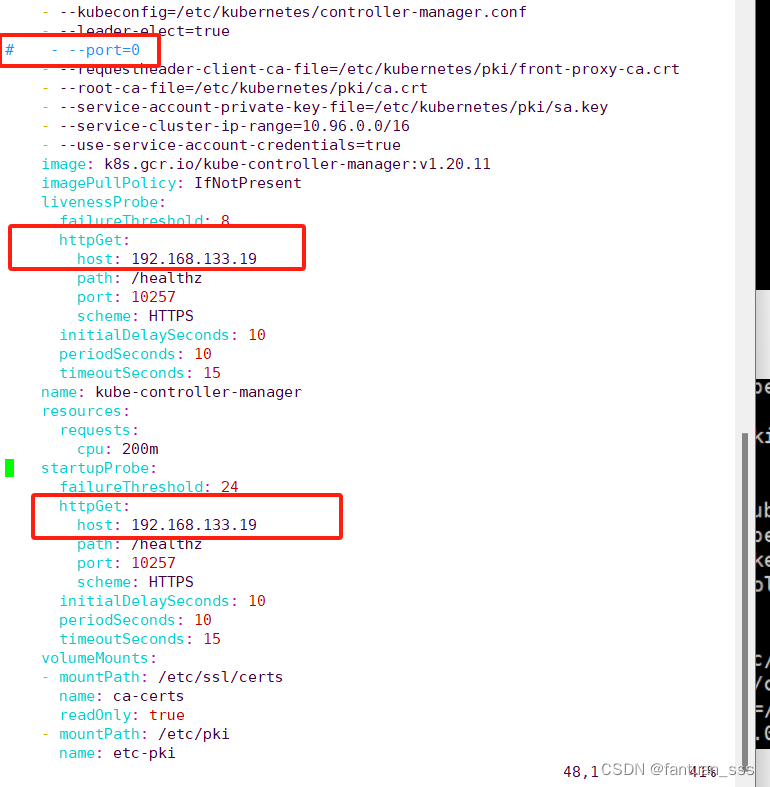
systemctl restart kubelet1.5.6 master、node01、node02节点部署网络插件flannel
(1)上传 flannel-cni-v1.2.0.tar flannel-v0.22.2.tar 这两个镜像
(2)载入镜像
docker load -i flannel-v0.22.2.tar
docker load -i flannel-cni-v1.2.0.tar(3)在master节点上传 kube-flannel.yml 文件

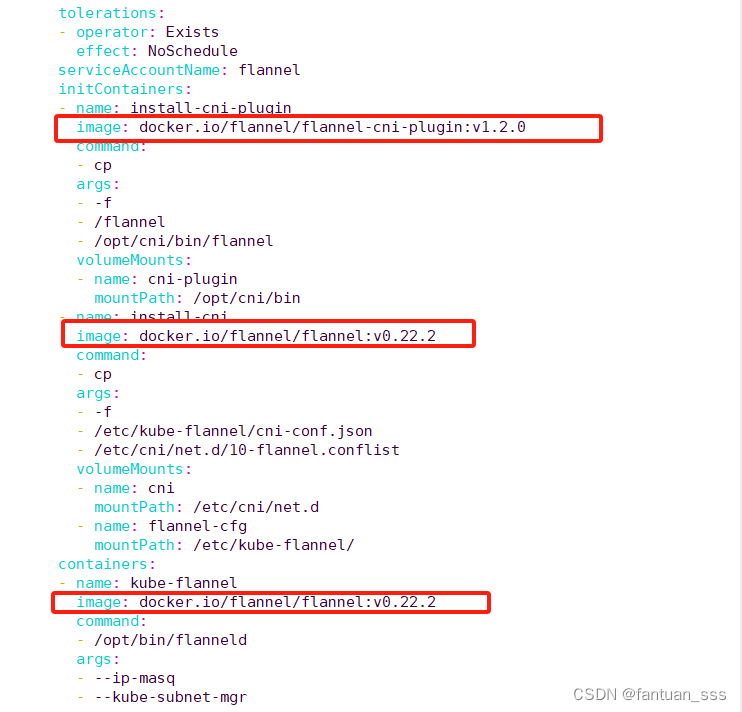
kubectl apply -f kube-flannel.yml (4)node节点让node 也加入集群,复制执行 kubeadm-config.yaml 得到的令牌(可以看 kubeadm-init.log )
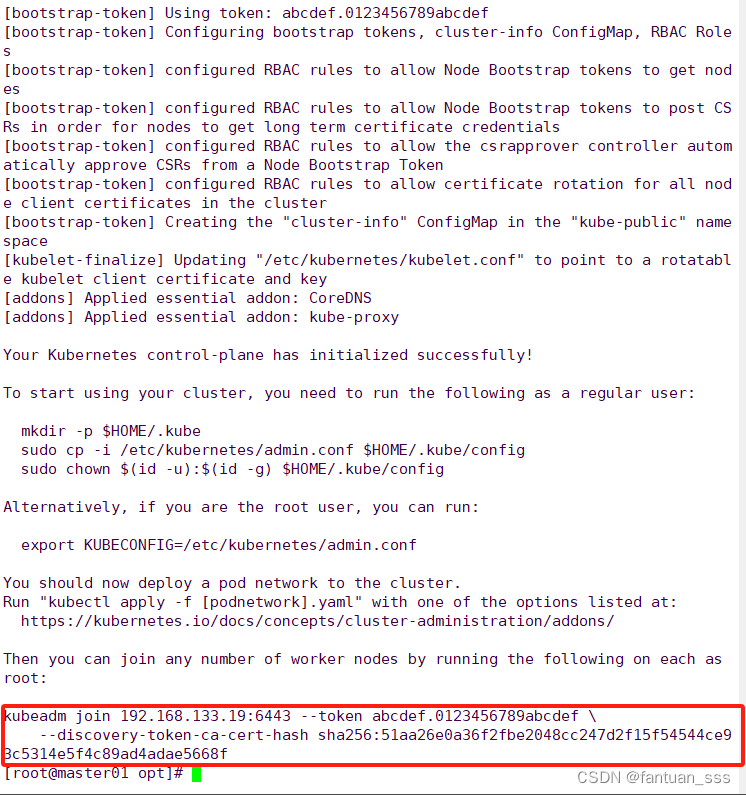
1.5.7 检查集群状态
kubectl get node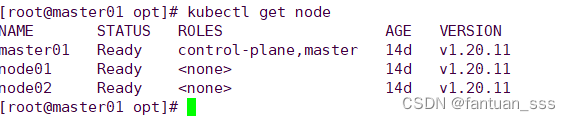
kubectl get pods -n kube-system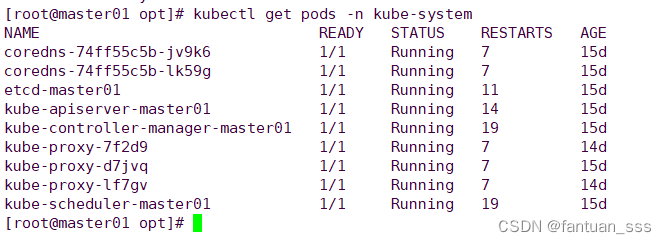
在Kubernetes环境中,使用kubectl get pods -n <namespace>命令可以查看指定命名空间(namespace)下的Pods状态。上述命令显示了kube-system命名空间中的Pods状态。下面是输出信息的解释:
NAME: Pod的名称。每个条目代表一个运行中的Pod实例。
READY: 表示Pod内所有容器的期望状态是否达到。例如,1/1意味着Pod中有一个容器,并且这个容器已经就绪(Running且健康检查通过)。如果有多个容器,会显示为N/M,其中N是已就绪的容器数,M是总容器数。
STATUS: 描述Pod的当前状态。常见状态包括:
Running: Pod内的容器正在运行并且至少有一个容器已经就绪。
Pending: Pod正在被调度或者等待其依赖的服务(如镜像拉取)完成。
Failed: Pod中的所有容器以非0退出码终止,且kubelet不会重启它们。
Succeeded: 对于只运行到完成的Pod(比如Job),所有容器都成功执行结束。
其他状态还包括CrashLoopBackOff(容器反复启动并失败)等。
RESTARTS: 自Pod启动以来,容器被重启的次数。频繁的重启可能指示存在问题。AGE: Pod创建至今的时间长度。
kubectl get pod -n kube-flannel -owide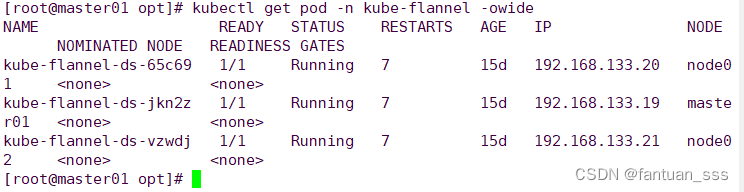
1.5.8 暴露端口提供服务
(1)测试 pod 资源创建
kubectl create deployment nginx --image=nginxkubectl get pods -owide
(2)查看所有的网络
1) 查看pod ip
kubectl get pods -owide
2)查看service ip
kubectl get svc
3)在内部可以访问 (网络互通的)
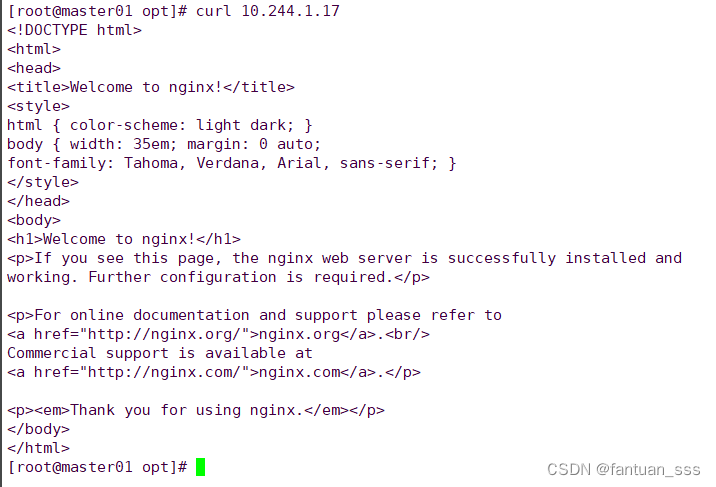
(3)暴露端口提供服务
kubectl expose deployment nginx --port=80 --type=NodePort
1)浏览器访问 node ip:30660
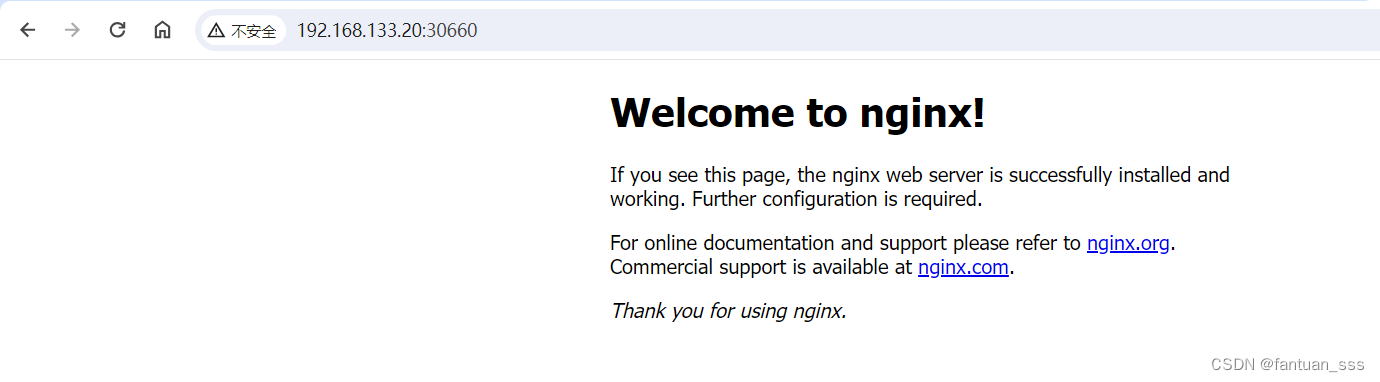
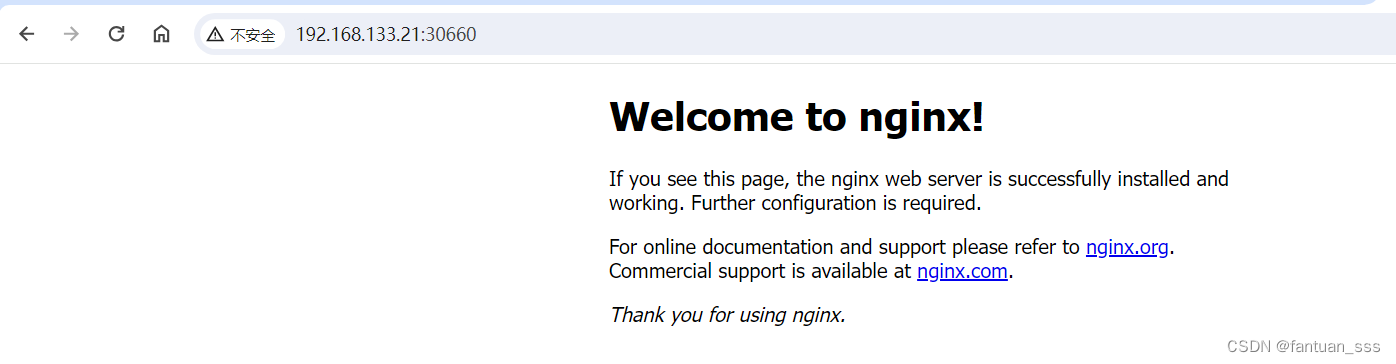
(4)副本扩容
kubectl scale deployment nginx --replicas=3
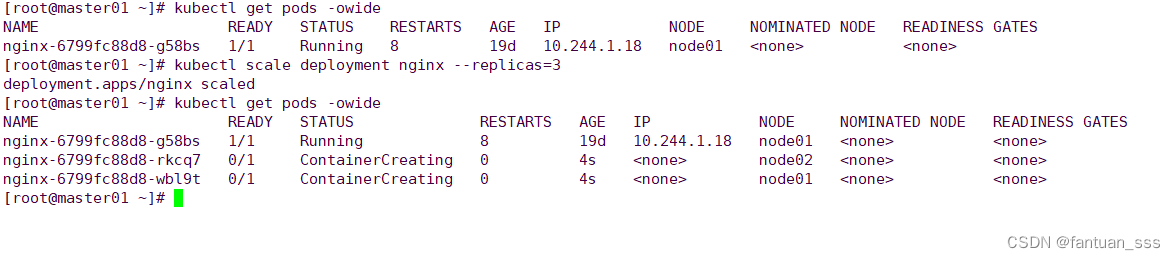
(5)部署 Dashboard
1)上传软件包并载入镜像
docker load -i dashboard.tar
2)修改yaml文件
vim recommended.yaml
3)启动ymal 文件
kubectl apply -f recommended.yaml4)创建service account并绑定默认cluster-admin管理员集群角色
kubectl create serviceaccount dashboard-admin -n kube-system
kubectl create clusterrolebinding dashboard-admin --clusterrole=cluster-admin --serviceaccount=kube-system:dashboard-admin
kubectl describe secrets -n kube-system $(kubectl -n kube-system get secret | awk '/dashboard-admin/{print $1}')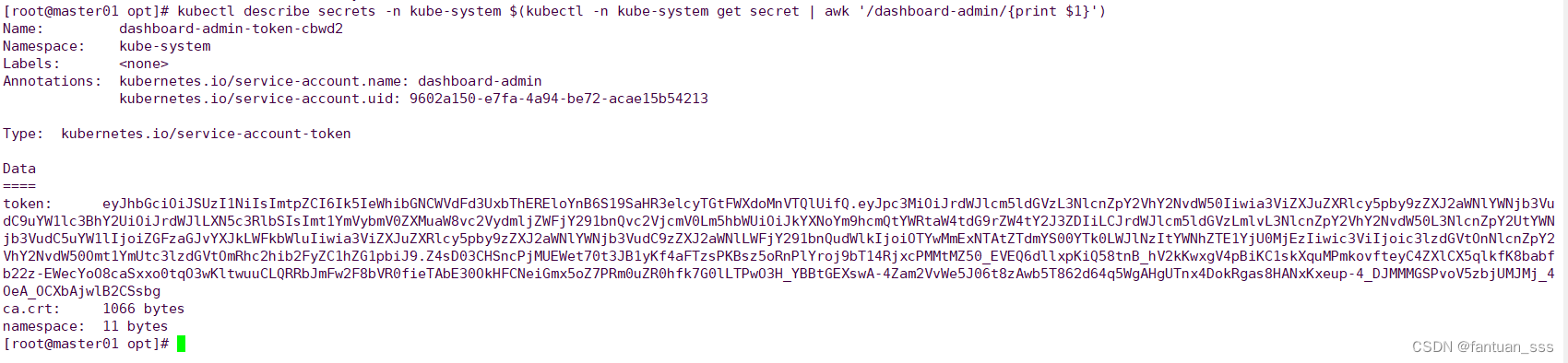
(5)使用输出的token登录Dashboard
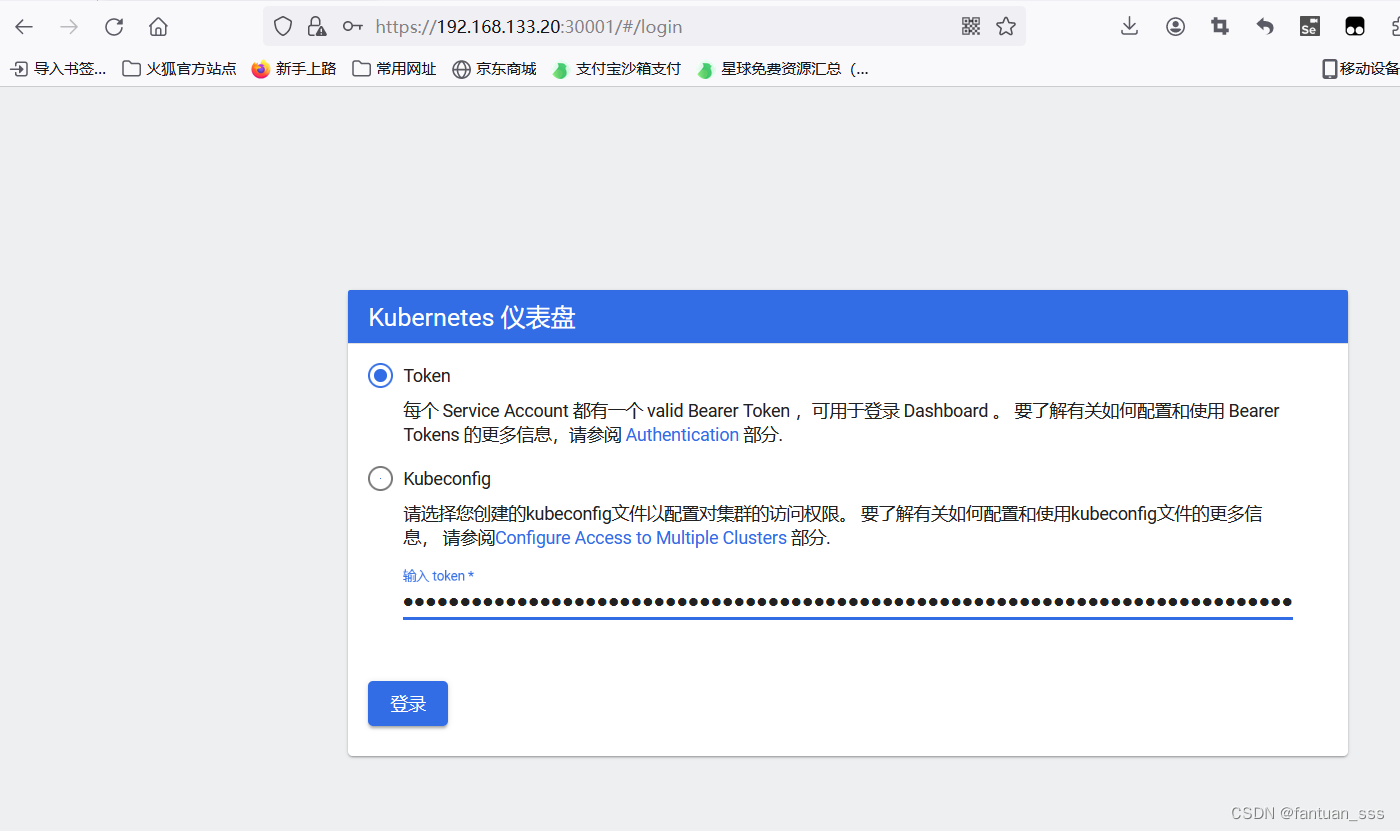
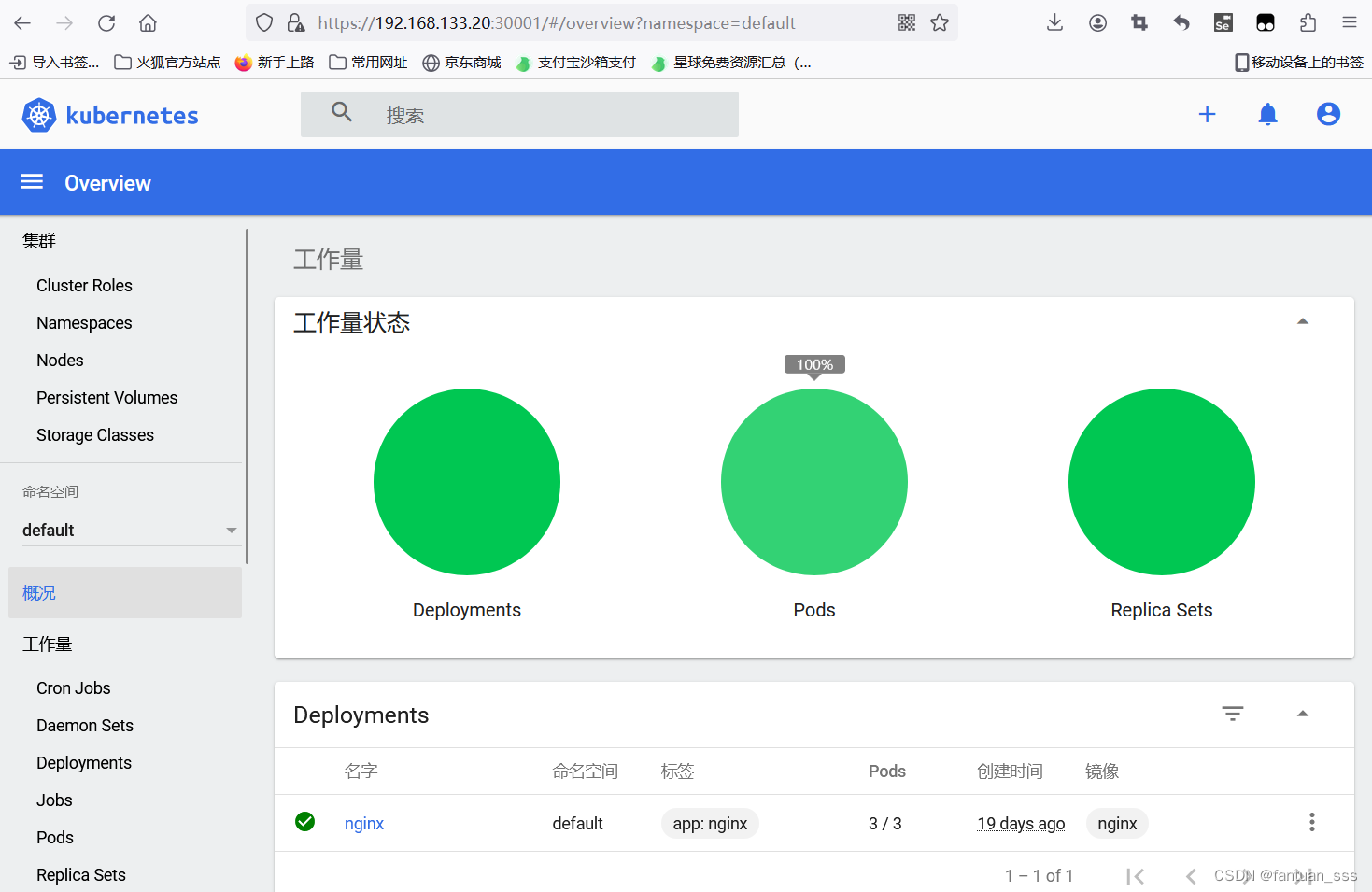
二、安装Harbor私有仓库
2.1 Harbor节点配置
2.1.1 修改主机名
hostnamectl set-hostname hub.shibin.com2.1.2 所有节点加上主机名映射
echo '192.168.133.13 hub.shibin.com' >> /etc/hosts2.1.3 上传 harbor-offline-installer-v1.2.2.tgz 和 docker-compose 文件到 /opt 目录

2.1.4 移到指定目录添加执行权限
cp docker-compose /usr/local/bin/
chmod +x /usr/local/bin/docker-compose2.1.5 解压harbor
tar zxvf harbor-offline-installer-v1.2.2.tgz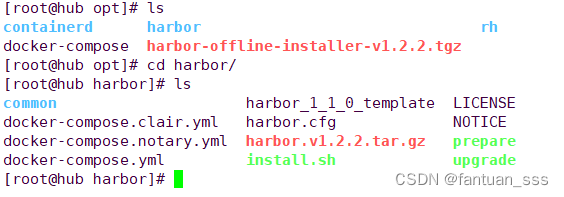
2.1.6 修改cfg文件内容
vim harbor.cfg5 hostname = hub.wyq.com
9 ui_url_protocol = https
24 ssl_cert = /data/cert/server.crt
25 ssl_cert_key = /data/cert/server.key
59 harbor_admin_password = Harbor123452.2 生成私钥
2.2.1 生成证书
mkdir -p /data/certcd /data/certopenssl genrsa -des3 -out server.key 2048openssl req -new -key server.key -out server.csr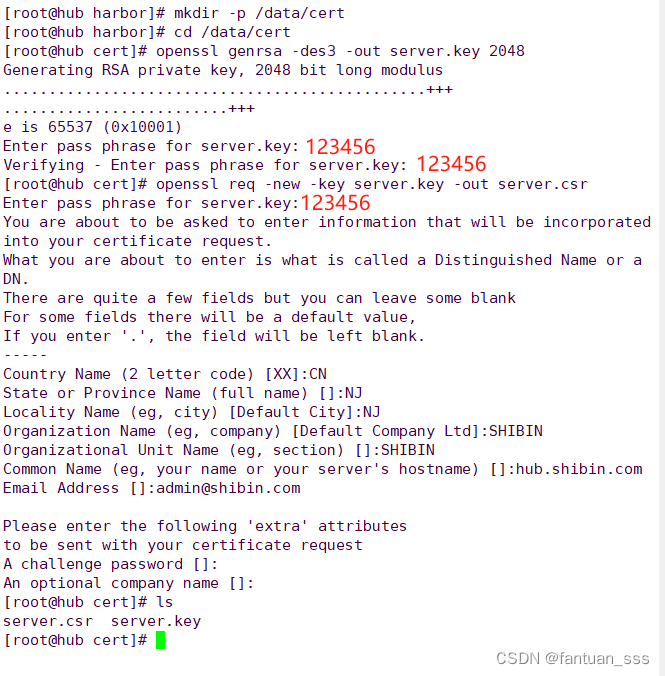

2.2.2 备份私钥并清除私钥密码
cp server.key server.key.orgopenssl rsa -in server.key.org -out server.key
#清除私钥密码主要是为了自动化部署和服务运行的便捷性

2.2.3 签发一个有效期为1000天的X.509证书,并将生成的证书保存为server.crt
openssl x509 -req -days 1000 -in server.csr -signkey server.key -out server.crt
2.2.4 给所有的文件加执行权限
chmod +x /data/cert/*2.2.5 安装harbor
cd /opt/harbor/
./install.sh
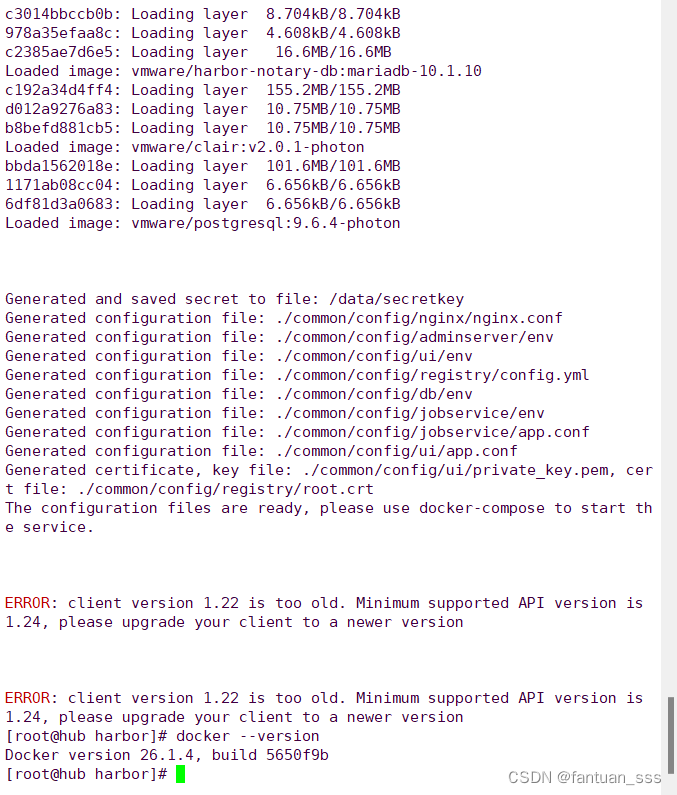
解决方法:
sudo yum remove -y docker-ce docker-ce-cli containerd.io
sudo yum install -y yum-utils device-mapper-persistent-data lvm2
sudo yum-config-manager --add-repo https://mirrors.aliyun.com/docker-ce/linux/centos/docker-ce.repo
sudo yum install -y docker-ce-20.10.18 docker-ce-cli-20.10.18 containerd.io
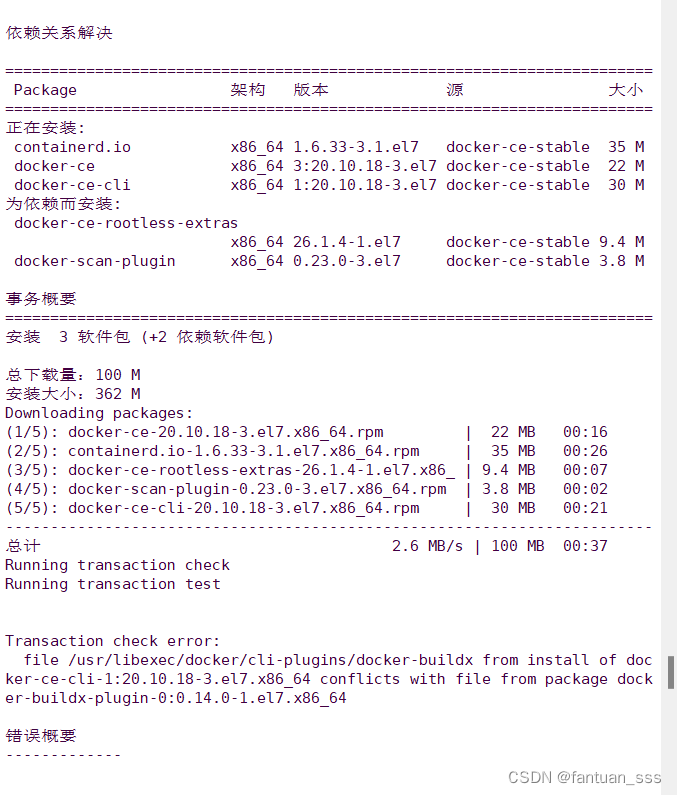
解决方法
sudo yum remove -y docker-buildx-plugin
sudo yum install -y docker-ce-20.10.18 docker-ce-cli-20.10.18 containerd.io
sudo systemctl start docker
sudo systemctl enable docker
docker --version
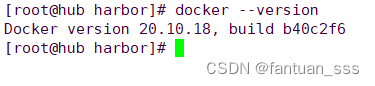
./install.sh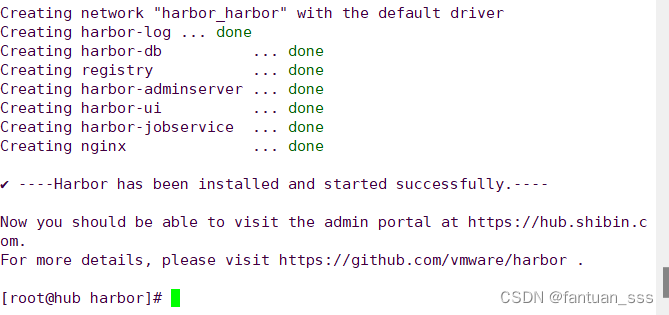
2.2.6 本机映射
192.168.133.13 hub.shibin.com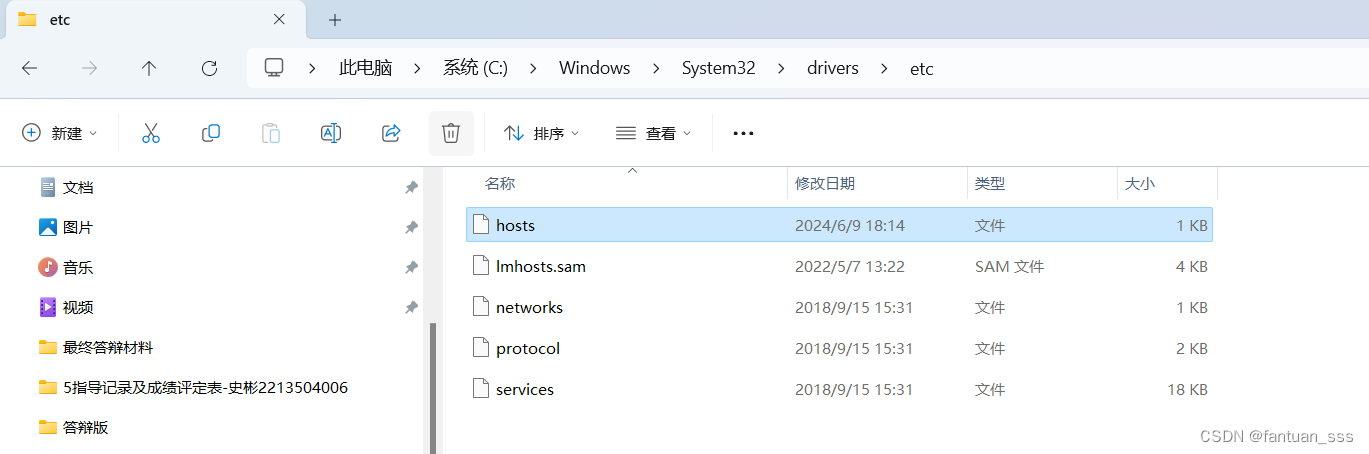
在本地使用浏览器访问:https://hub.shibin.com
用户名:admin
密码:Harbor12345
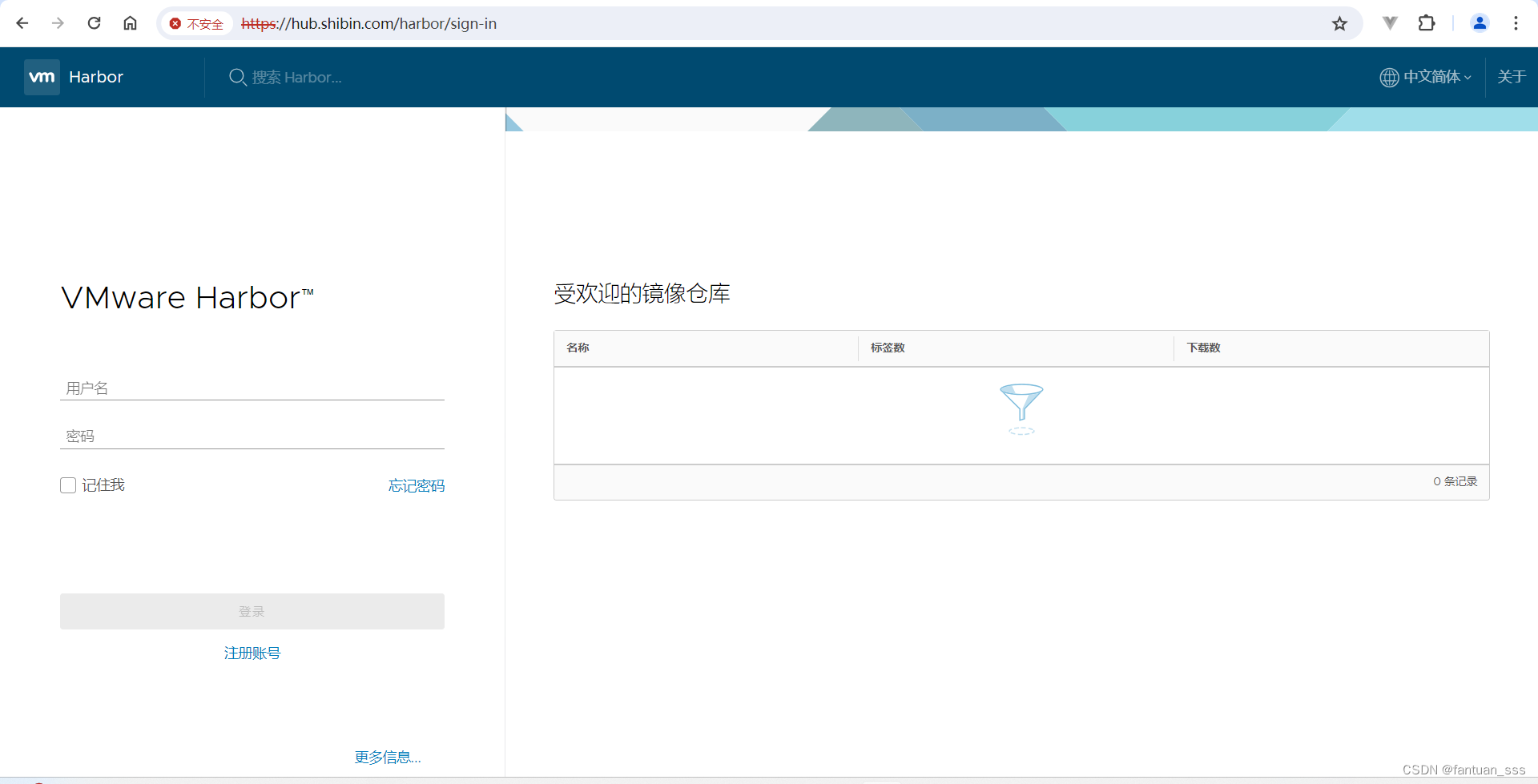
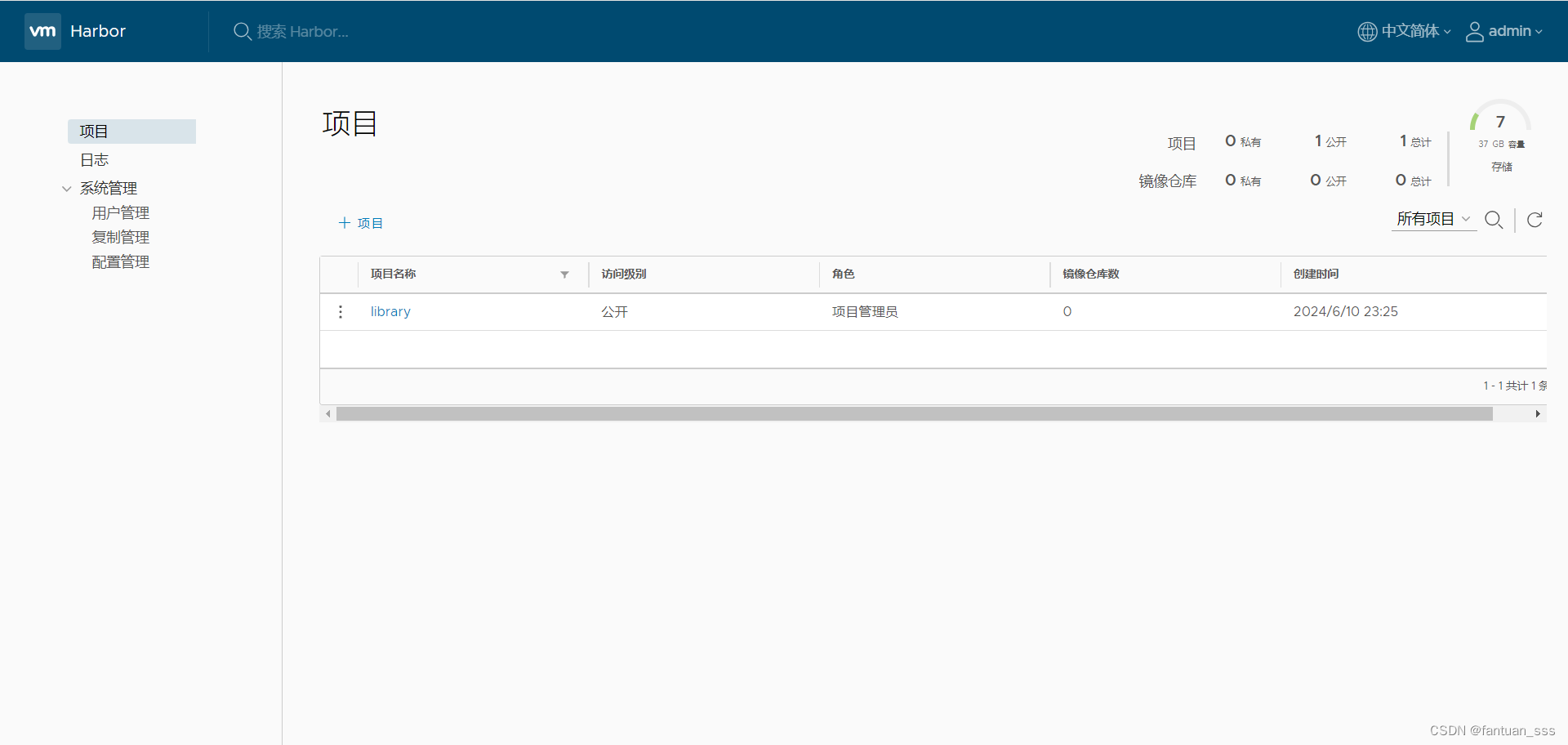 2.2.6 检测harbor 仓库
2.2.6 检测harbor 仓库
docker login -u admin -p Harbor12345 https://hub.shibin.com
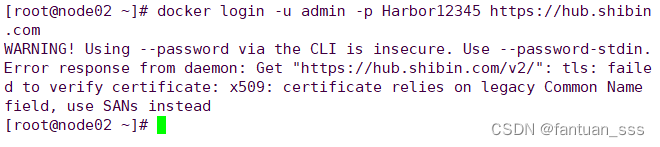
解决方法
sudo nano /etc/docker/daemon.json{"registry-mirrors": ["https://6ijb8ubo.mirror.aliyuncs.com"],"exec-opts": ["native.cgroupdriver=systemd"],"log-driver": "json-file","log-opts": {"max-size": "100m"},"insecure-registries": ["hub.shibin.com"]
}sudo systemctl daemon-reload
sudo systemctl restart dockerdocker login -u admin -p Harbor12345 https://hub.shibin.com
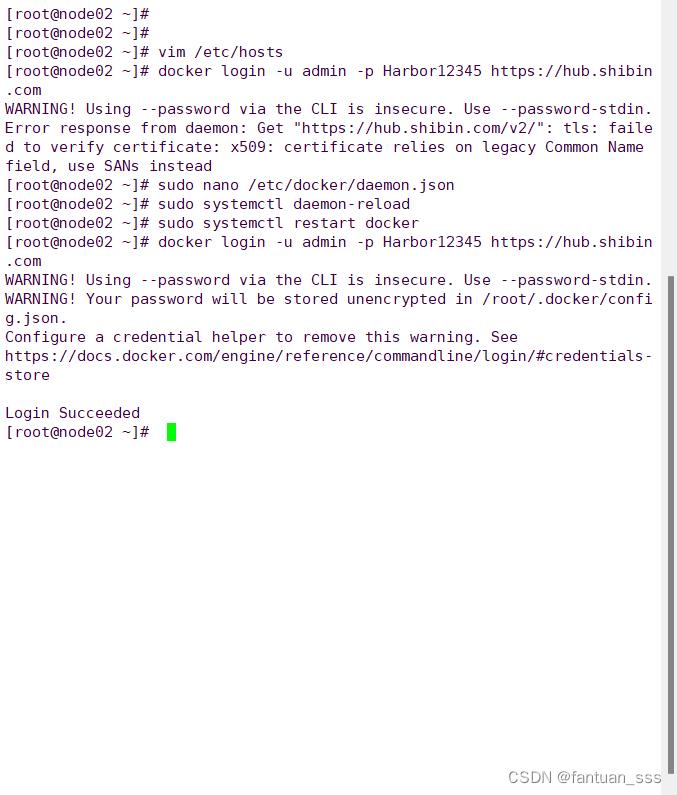
(1)上传镜像
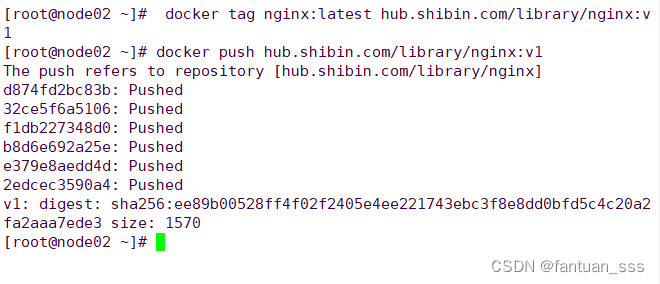
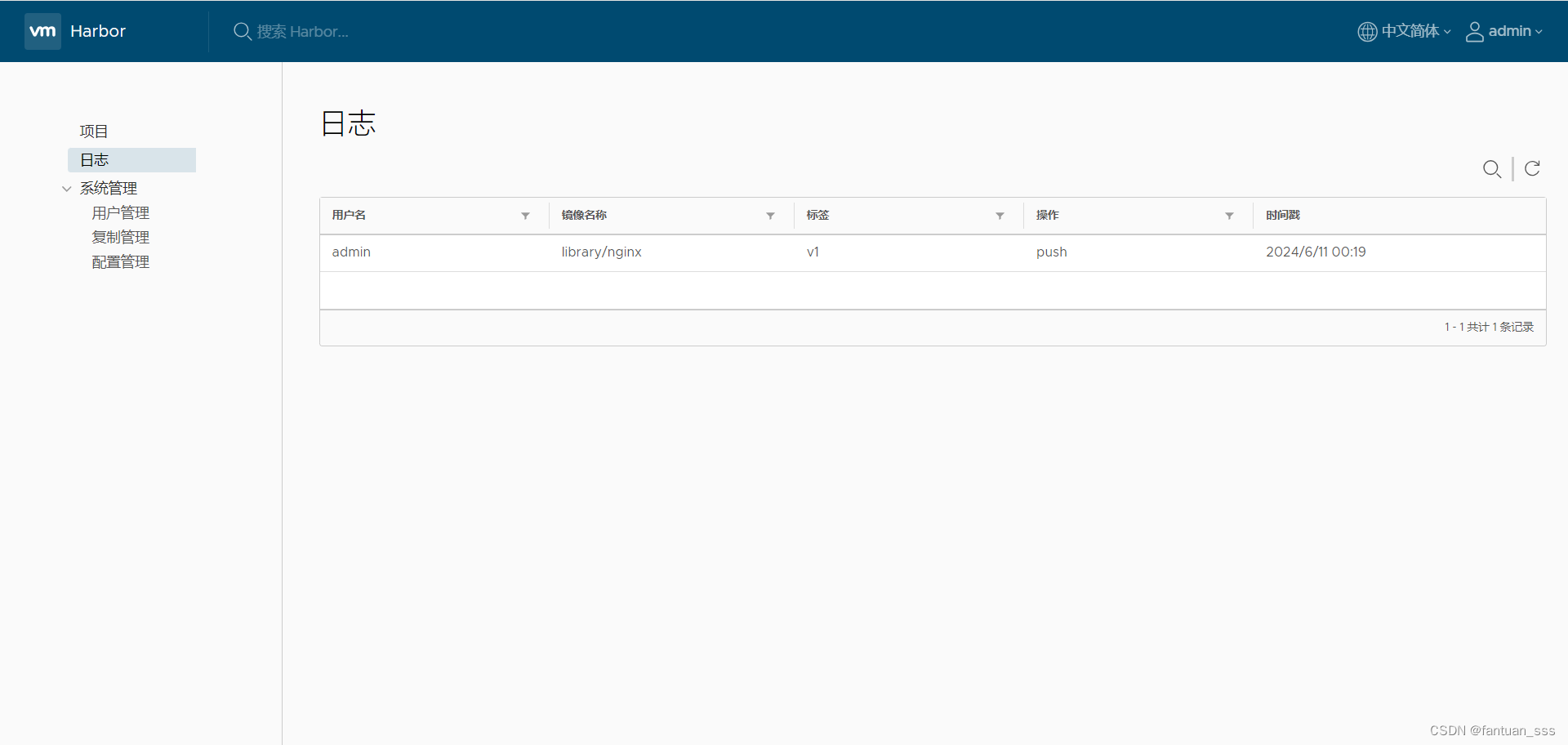
(2)在master节点上删除之前创建的nginx资源
kubectl delete deployment nginx
(3)创建3台nginx并暴露端口
kubectl create deployment nginx-deployment --image=hub.shibin.com/library/nginx:v1 --port=80 --replicas=3kubectl expose deployment nginx-deployment --port=30000 --target-port=80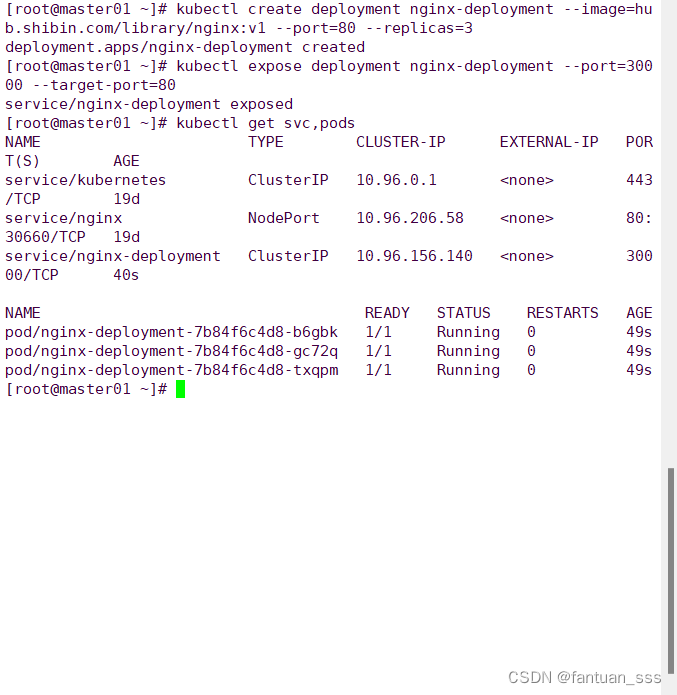
(4)查看LVS
yum install ipvsadm -y
ipvsadm -Ln
(5)使用deployment的虚拟ip进行内部访问
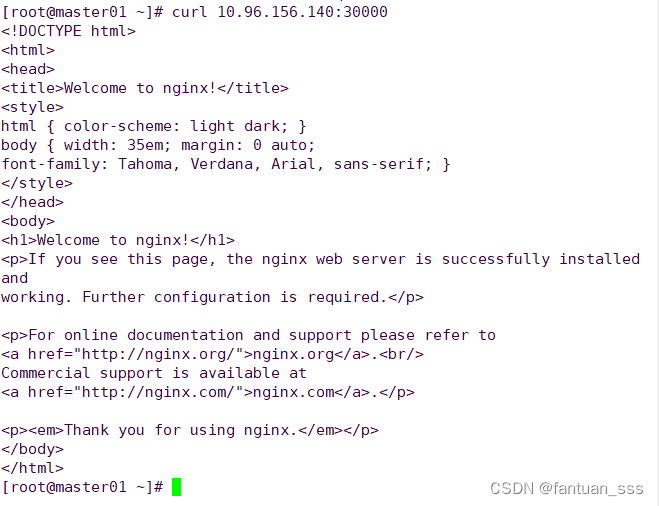
2.2.7 修改调度策略为NodePort
kubectl edit svc nginx-deployment
25 type: NodePort #把调度策略改成NodePort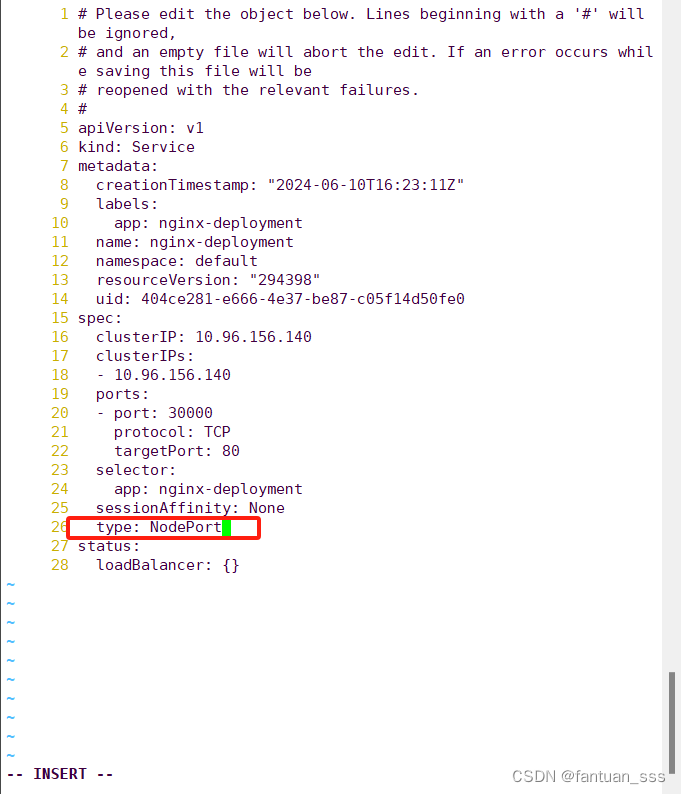

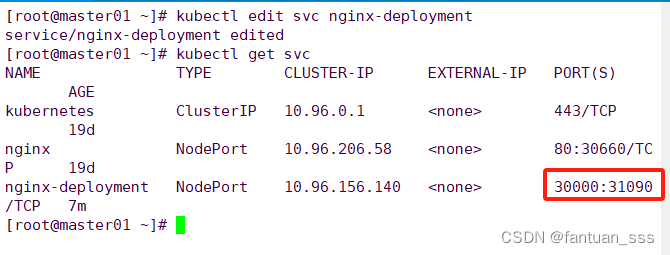
2.2.8 浏览器访问master01或node01或node02的ip+31090
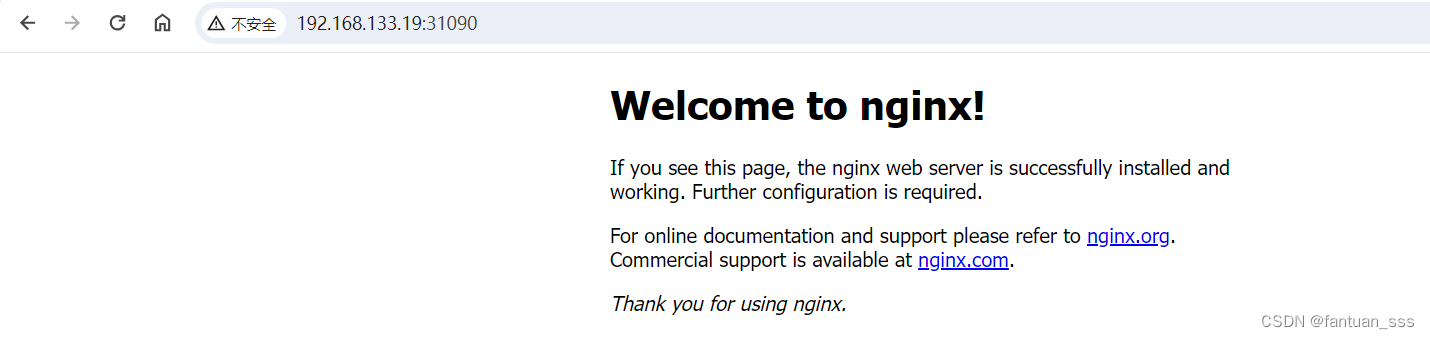
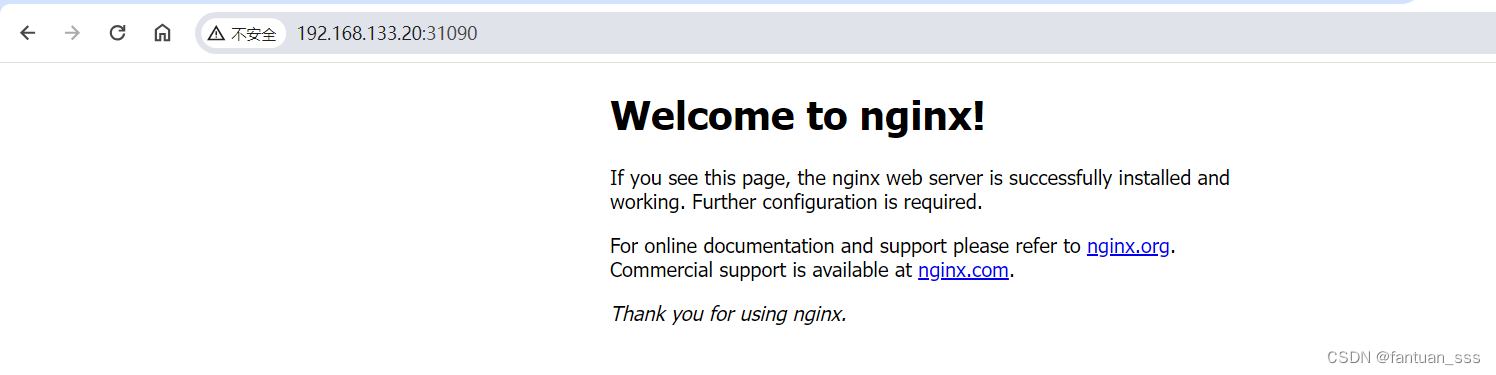
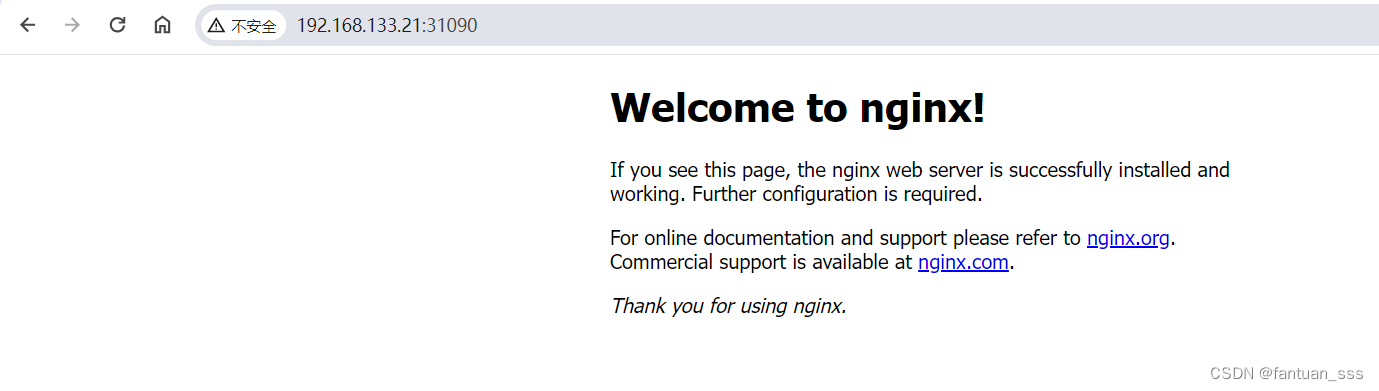
2.2.9 将cluster-admin角色权限授予用户system:anonymous
kubectl create clusterrolebinding cluster-system-anonymous --clusterrole=cluster-admin --user=system:anonymous
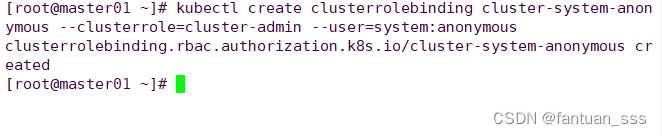
三、内核参数优化方案
cat > /etc/sysctl.d/kubernetes.conf <<EOF
net.bridge.bridge-nf-call-iptables=1
net.bridge.bridge-nf-call-ip6tables=1
net.ipv4.ip_forward=1
net.ipv4.tcp_tw_recycle=0
vm.swappiness=0 #禁止使用 swap 空间,只有当系统内存不足(OOM)时才允许使用它
vm.overcommit_memory=1 #不检查物理内存是否够用
vm.panic_on_oom=0 #开启 OOM
fs.inotify.max_user_instances=8192
fs.inotify.max_user_watches=1048576
fs.file-max=52706963 #指定最大文件句柄数
fs.nr_open=52706963 #仅4.4以上版本支持
net.ipv6.conf.all.disable_ipv6=1
net.netfilter.nf_conntrack_max=2310720
EOF